32位系统怎么安装64位系统 硬盘装系统图文教程
- 时间:2014-12-16 15:34
- 来源:下载吧
- 编辑:xfront
现在的电脑都标配4GB内存了,但假如你安装的是32位的Windows XP、Win7、Win8、Win10,可用的比较大内存也就3.5GB左右,还有0.5GB内存白白被浪费掉了。64位系统的比较大支持内存就大得多了,所以32位系统换64位系统才是大内存电脑的解决之道,32位4G内存破解补丁之类的都是不靠谱的东西。
下面下载吧小编教大家怎么在32位系统下直接硬盘安装64位系统,完全不用U盘、光驱等工具。
硬盘安装Windows7 64位系统教程
Windows 7 SP1 64位 原版系统下载
家庭高级版 | 专业版 | 旗舰版 | 专业版(大客户版) | 企业版(大客户版)
准备:
1、从上面的下载nt6 hdd installer程序
2、下载原版系统镜像,镜像文件格式为ISO。
3、一个可容纳所有安装文件的分区。这个分区不能是我们将要安装操作系统的分区,分区中可以有其他文件。
(一)准备安装文件
右键点击下载好的ISO文件,解压到某一个分区的根目录中。比如,放到E盘根目录中,就是指把镜像中的Sources、bootmgr等文件(或文件夹)解压到E盘中。

(二)安装nt6 hdd installer
打开nt6 hdd installer程序,如下图。
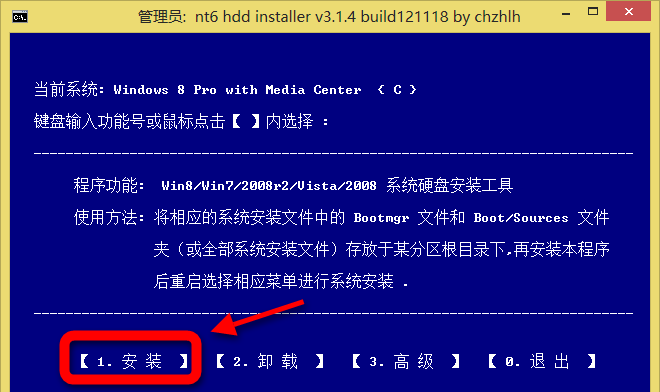
上图:点击“安装”。
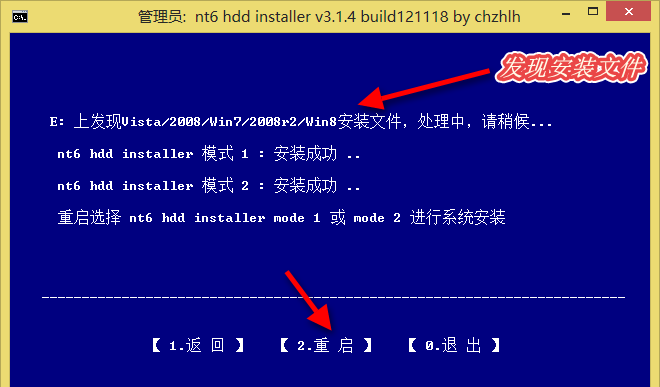
上图:显示发现安装文件且安装成功后点击“重启”即可。
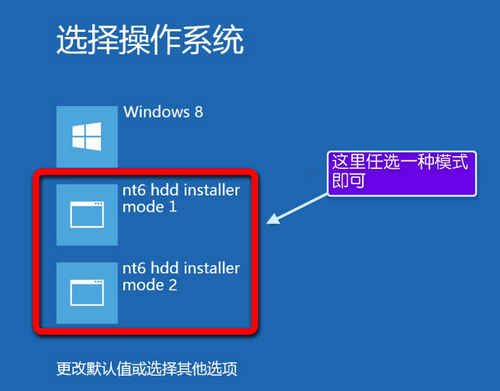
上图:重启后会出现启动菜单,如果现有的系统是Win7或者更早版本的系统,这个菜单界面就是白字黑底界面。选择其中一个模式后就进入安装环境了。
完成后续安装
进入安装环境后的安装过程与从USB安装盘/光盘启动后的安装过程完全一致,可参考《制作USB启动盘安装Win7/Win8过程详解》中的“(三)完成系统安装”部分。只是要注意一点:安装过程中不要把存放安装文件的分区给格式化了,如果你格式化了安装文件所在分区那么就没法完成后面的安装步骤了。
安装完成后的处理
如果安装时没有格式化活动分区,那么启动菜单中的nt6 hdd installer项目是不会自动消失的。这时候你需要重新运行nt6 hdd installer,点击“卸载”。
更多系统安装教程
最近更新
-
 淘宝怎么用微信支付
淘宝怎么用微信支付
淘宝微信支付怎么开通?9月5日淘宝公示与微信
- 2 手机上怎么查法定退休时间 09-13
- 3 怎么查自己的法定退休年龄 09-13
- 4 小红书宠物小伙伴怎么挖宝 09-04
- 5 小红书AI宠物怎么养 09-04
- 6 网易云音乐补偿7天会员怎么领 08-21
人气排行
-
 Win10控制面板在哪 Windows10打开控制面板方法
Win10控制面板在哪 Windows10打开控制面板方法
Windows10系统虽然把传统的开始菜单带回来了,但是还是发生了很大
-
 Win10自动更新怎么关闭 Windows10自动更新关闭教程
Win10自动更新怎么关闭 Windows10自动更新关闭教程
Windows10默认开启自动更新功能,且不再面向普通用户提供关闭选项
-
 win10一键还原(系统还原)图文教程
win10一键还原(系统还原)图文教程
Windows10自带的一键还原(系统还原)功能是一项非常实用的功能,
-
 Win10怎么取消开机(登录)密码
Win10怎么取消开机(登录)密码
给Windows设置一个复杂的安全密码是必要的,但复杂的密码也就导致
-
 windows modules installer worker是什么 CPU/磁盘占用高解决方法
windows modules installer worker是什么 CPU/磁盘占用高解决方法
使用Win8、Win10的朋友经常会看到WindowsModulesInstallerWorker
-
 Win7小马激活工具oem7f7怎么用
Win7小马激活工具oem7f7怎么用
Windows7安装完成后的首要任务就是激活Win7。Windows7的反盗版技
-
 Win10怎么把此电脑(计算机)放到桌面
Win10怎么把此电脑(计算机)放到桌面
Win10桌面默认是不显示“此电脑”(Win8/Win10)(我的电脑(XP)、
-
 通过重置一招解决win10出现的各种bug win10bug解决教程
通过重置一招解决win10出现的各种bug win10bug解决教程
win10发布以来,随着用户安装升级热情高涨,一系列的问题就出来了
-
 Win10怎么设置开机密码
Win10怎么设置开机密码
Windows10的开机登录密码,不仅可以设置传统的字符密码,还针对触
-
 小马激活工具(oem7)提示“Cannot open file 'C:OEMSF',拒绝访问"怎么办
小马激活工具(oem7)提示“Cannot open file 'C:OEMSF',拒绝访问"怎么办
安装完Windows7系统进行激活,但小马激活工具激活Win7的时候提示

